
iLike SWF to HTML5 Converter官方版十分实用和强大的SWF转HTML5工具。iLike SWF to HTML5 Converter官方版具备直观清晰的界面,可供Flash用户将SWF转换为HTML5视频或音频。iLike SWF to HTML5 Converter将SWF转换为HTML5时,可以查看HTML5视频或音频,并将HTML5视频或音频发布到HTML页面。

iLike SWF to HTML5 Converter软件介绍
iLike SWF到HTML5转换器具有强大的转换功能,可供Flash用户将SWF转换为HTML5视频或音频。将SWF转换为HTML5时,可以查看HTML5视频或音频,并将HTML5视频或音频发布到HTML页面。在成功地将所有创建的HTML5文件上传到您的网站后,您可以使用所有浏览器和任何设备(如Internet Explorer 6/7/8/9/10、Firefox、Google Chrome、Apple Safari and Opera、iPhone、iPad、Android、Windows Phone和BlackBerry)欣赏HTML5视频和音频。
iLike SWF to HTML5 Converter软件特色
在几秒钟内将Flash转换为HTML5,质量卓越
iLike SWF to HTML5 Converter操作系统
Windows 10/8.1/8/7/Vista/XP/2000和Windows Server 2012/2008/2003
iLike SWF to HTML5 Converter安装教程
1、在软件园下载这款软件,解压后,双击exe安装文件
2、进入安装向导界面,点击下一步next
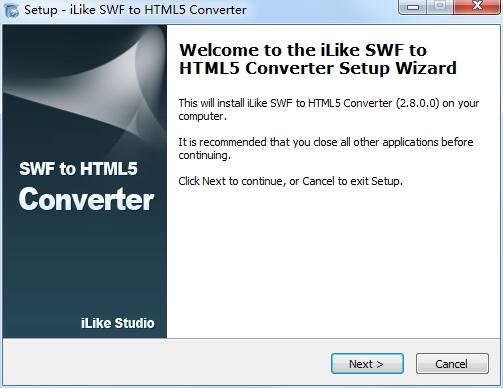
3、查看协议,选择i saccept...,点击next

4、设置软件安装位置,点击next

5、选择开始菜单文件夹,点击next
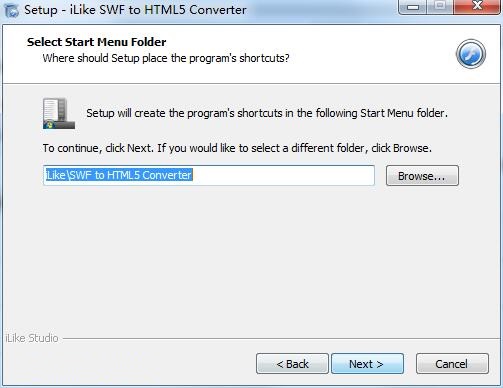
6、选择附加任务,点击next

7、确认安装信息,点击install
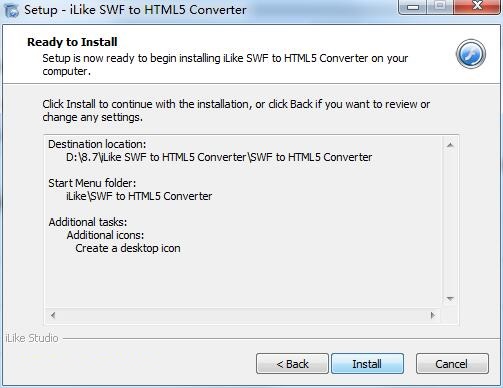
8、软件正在安装,我们耐心等待
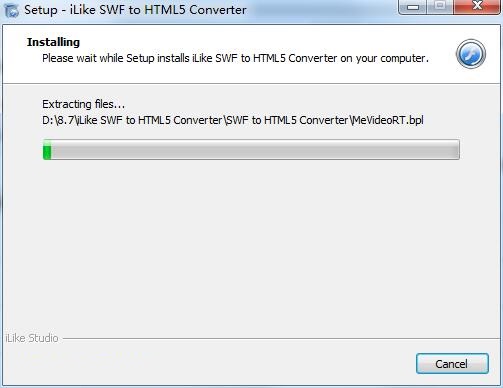
9、软件安装成功
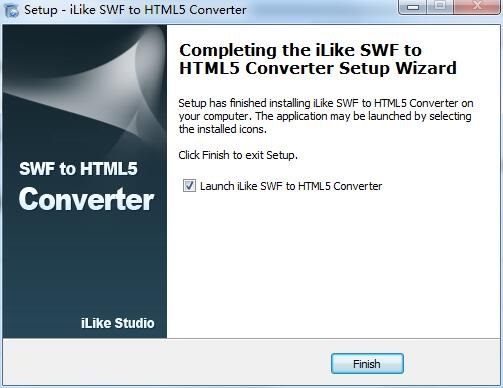
iLike SWF to HTML5 Converter使用方法
步骤1、导入SWF文件。
在“导入”页面上,单击浏览器按钮添加SWF文件。您可以获取有关此文件的Flash信息,并在转换前预览它。
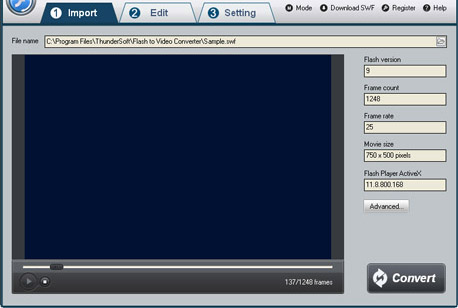
步骤2、编辑Flash影片(可选)
在“编辑”页面上,您可以剪切Flash影片,并在创建的视频上添加水印、徽标和版权图像,以将其标记为您自己的视频。如果您不想编辑视频,只需将其跳到“设置”页面。

步骤3、设置HTML5视频格式和目标位置
在“设置”页面上,根据需要选择适当的HTML5视频格式。不同的HTML5视频格式支持不同的Web浏览器。配置HTML5视频标签设置,如控制栏、自动播放和循环。您还可以从SWF文件或其他音频文件中选择音频。
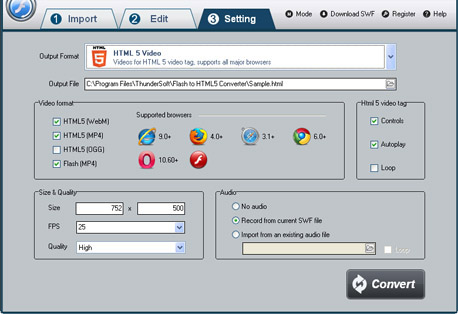
步骤4、开始转换
完成所有设置后,单击“转换”按钮,捕获窗口将显示如下,选择一种模式:“自动”或“手动”。手动模式对于交互式SWF文件很有用,否则可以选择自动模式。单击“播放和捕获”按钮开始。在转换过程中,您可以将程序最小化到系统托盘。

iLike SWF to HTML5 Converter更新日志
1、修复bug
2、优化部分功能
小编推荐:
在您使用iLike SWF to HTML5 Converter之后,我想您可能还会需要顶峰FLV视频转换器、格式工厂绿色版、易杰AVCHD高清视频转换器、狸窝psp转换器、飓风视频转换工具等软件,快来软件园下载使用吧!
- groovepad专业免费破解版v1.8.1专业版
- groovepad安卓内购破解版v1.8.1破解版
- PocketInvEditor Pro我的世界皮肤编辑器手机版v1.7.2中文版
- 江西女性appv1.0安卓版
- GPS定位小能手app安卓版v1.0
- miui12.5几何超级壁纸稳定版v1.0安卓版
- 银路优学app直播课官方安卓版1.0.3官方版
- 农村房屋安全信息采集助手官方appv1.0安卓版
- ZEOWAY地图app安卓版v1.0
- 搜软pro2021最新版v1.0安卓版
- 星辰画质助手超广角永久免费版v2.0最新版
- 全能考试系统appv1.0安卓版
- TouchRetouch专业免费破解版v4.4.13破解版
- 一起搜题app免费官方版v1.1安卓版
- 旅行号官方版appv1.0
- 中公自考本科官方2022最新版v1.0.0官方版
- 筑民生2021年义务教育报名appv1.2.22官方版
- 八戒游戏助手appv2021最新版
- 油猴脚本手机版v4.2安卓版
- 艺评分app2021最新版v1.0.0最新版
- cf礼包助手(一键领取绝版神器礼包)v1.0安卓版
- 电智慧app最新版V1.7.04安卓版
- 易小考appv1.0安卓版
- 健康绍兴卫健app新冠疫苗预约官方版v1.0安卓版
- medly破解版免费安卓版v3.2.1破解版
- 和平精英小鬼辅助修改器免检测版v1.0安卓版
- 饭团看书app最新去广告破解版v1.19.3破解版
- 使命召唤手游透视上色辅助免费版v1.0.0
- 汾阳融媒app安卓客户端v1.3.4 官方版
- 色盲色弱检测app专业版官方安卓版v33.22.96专业版